Win8系统同一窗口打开浏览文件夹设置无效怎么修复
发布时间:2015-11-06 来源:查字典编辑
摘要:一般我们会将win8系统浏览文件夹的方式设置为在同一窗口中打开每个文件夹,这和win764位旗舰版相似,这样就可以更加方便的对这些文件夹进行...
一般我们会将win8系统浏览文件夹的方式设置为在同一窗口中打开每个文件夹,这和win7 64位旗舰版相似,这样就可以更加方便的对这些文件夹进行管理,在前面教程中也与大家介绍过Win8系统在同一窗口中打开每个文件夹设置方法。但有部分用户反映,在设置浏览文件夹选项后出现此现象,并且不能在同一窗口中打开每个文件夹,对于该问题小编特别整理了三种修复教程。
修复方法一:
1、Win+R调出运行 ,输入regedit回车或确定打开注册表;
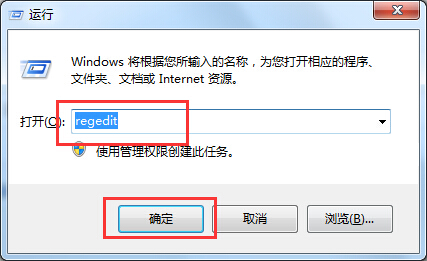
2、然后找到注册表这一项:HKEY_CLASSES_ROOTDirectoryshel,将值改为none;
3、提示:修改注册表有风险,请慎重操作。
修复方法二:
Win+R调出运行,输入sfc /scannow 让系统自动运行,修复;
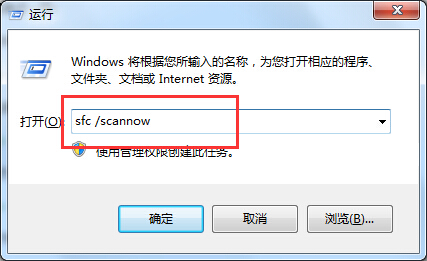
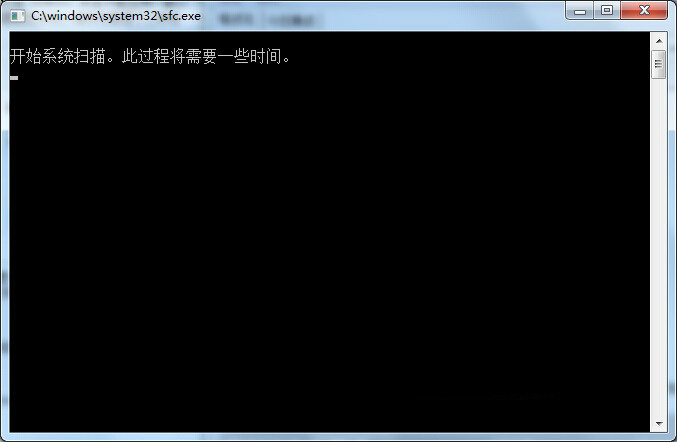
修复方法三:
1、复制或输入下列命令:
regsvr32 %SystemRoot%System32actxprxy.dll
regsvr32 %ProgramFiles%Internet Explorerieproxy.dll
2、保存为在记事本上,改后缀名为(文件名。bat)右击以管理员身份运行。
3、重新启动计算机就可以了。
关于win8系统设置在同一窗口中打开每个文件夹无效问题就介绍到这里,如果用户选择浏览文件夹模式后也出现同样问题,可以按照教程的三种方法来修复解决。


